使用CDR设计出皱褶效果的详细设置步骤_装机软件
[摘要]软件大小: 0.02MB 软件版本: 1.2 软件类型:yesky标签: 怎么样将照片制作成为皱褶效果呢?CDR帮大家实现,下文就是使用CDR制作出皱褶效果的详细操作步骤,大家一起去学习下吧。1....
- 软件大小: 0.02MB
- 软件版本: 1.2
- 软件类型:
yesky
标签:
怎么样将照片制作成为皱褶效果呢?CDR帮大家实现,下文就是使用CDR制作出皱褶效果的详细操作步骤,大家一起去学习下吧。
1. 双击运行CorelDRAW X8,新建文档。执行“文件>导入”命令,组合快捷键是(Ctrl+I),打开平日拍摄的照片。

2. 使用百度图片搜索“旧纸张”,下载一个有褶皱的图片,并将其导入进CDR软件,去不去色都无所谓了。

3. 选中褶皱图片,选择工具箱中的“透明度工具”,在其工具栏属性的“合并模式”中单击右侧黑色三角号,选择“减少”模式(可以先将皱褶图片覆盖在照片上,也可以完成合并模式之后再覆盖)。
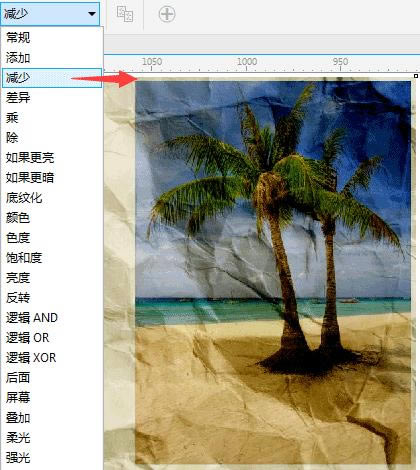
4. 修剪掉多余的皱褶部分,绘制矩形,然后按住Shift键加选皱褶图片,执行菜单栏中的“修剪”命令,将皱褶图片的多余部分修剪掉。
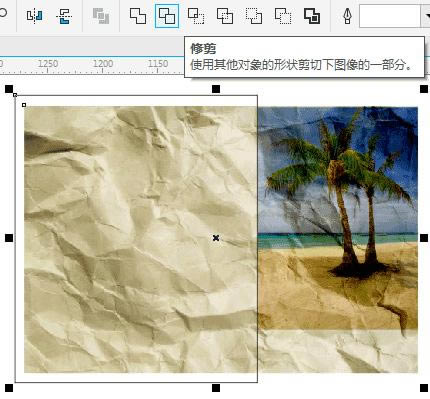
5.最终完成的皱褶照片效果,如图所示。
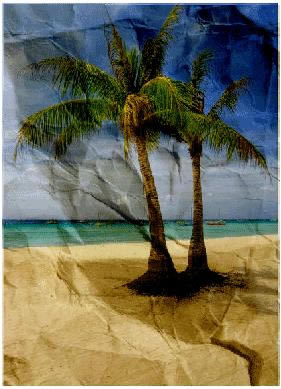
上文就是使用CDR制作出皱褶效果的详细操作步骤,大家都学会了吗?
装机软件,全自动在线安装过程,无需电脑技术,小白在家也可自己完成安装,纯净稳定,装机必备之选!
……